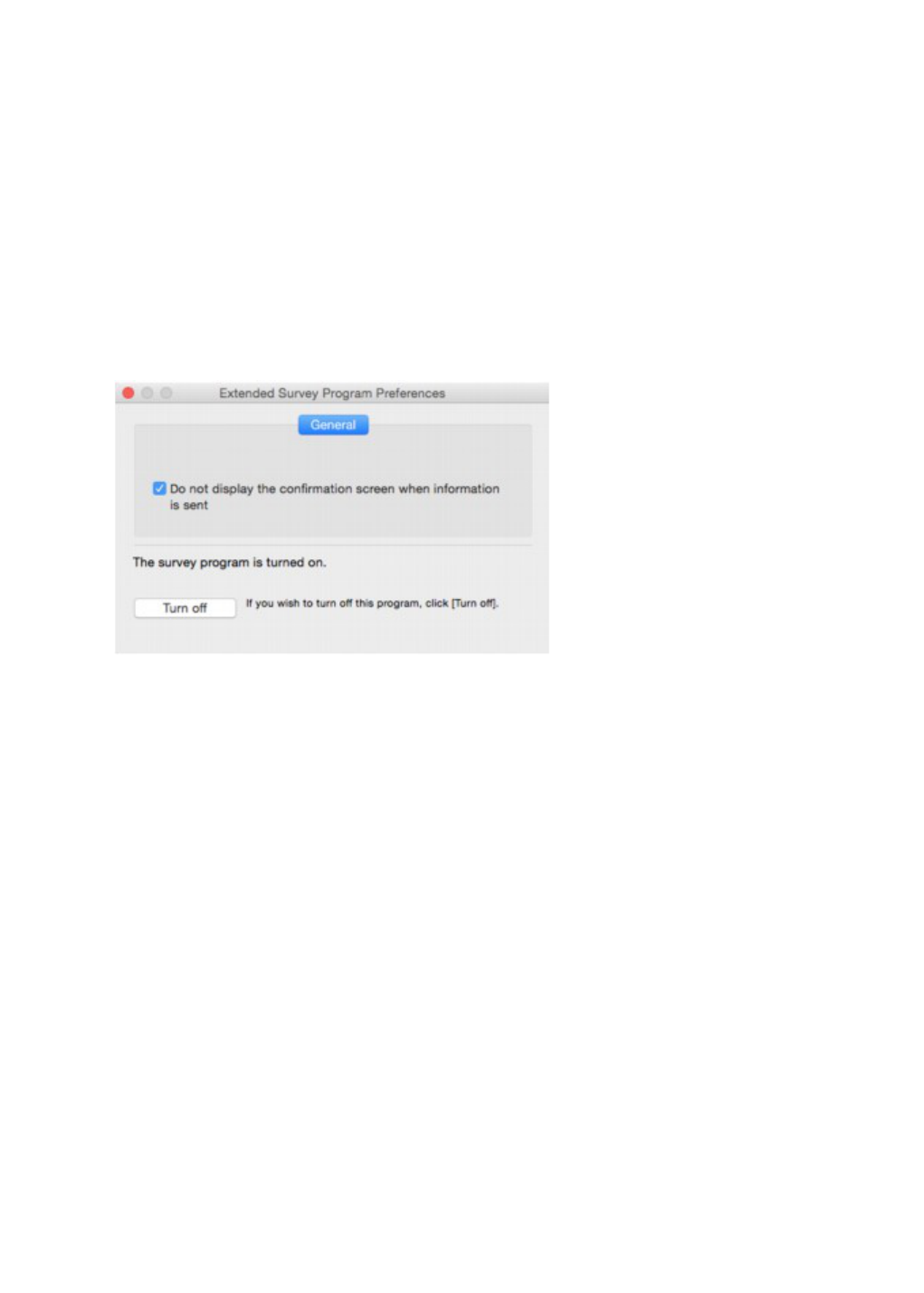-
Na het opnieuw aanvullen van nieuwe inkt krijg ik een slecht printresultaat. Zwart is helemaal weg.
Reageer op deze vraag Misbruik melden
Graag tips. Gesteld op 22-11-2022 om 09:35 -
Mijn printer geeft geen zwarte inkt tijdens het afdrukken
Reageer op deze vraag Misbruik melden
Gesteld op 27-6-2022 om 17:32-
Ik heb het nu ook. Is het bij jou opgelost? Geantwoord op 22-7-2022 om 13:42
Waardeer dit antwoord (2) Misbruik melden
-
-
Mijn probleem is opgelost. Ik heb alles nog een keer opnieuw geïnstalleerd en opgestart. Geantwoord op 22-7-2022 om 13:59
Waardeer dit antwoord Misbruik melden -
wat is de kopieer knop om een copy van een blad te maken Gesteld op 20-3-2022 om 19:41
Reageer op deze vraag Misbruik melden